
Adicione pessoas e empresas ao Contatos do Mac
Adicione pessoas ou empresas à lista de contatos, com informações como endereços, números de telefone ou endereços de e‑mail. Você pode até incluir aniversários, notas e fotos.
Dica: você pode importar contatos de um arquivo ou importá-los de outros apps – como, por exemplo, importar contatos de e‑mails recebidos.
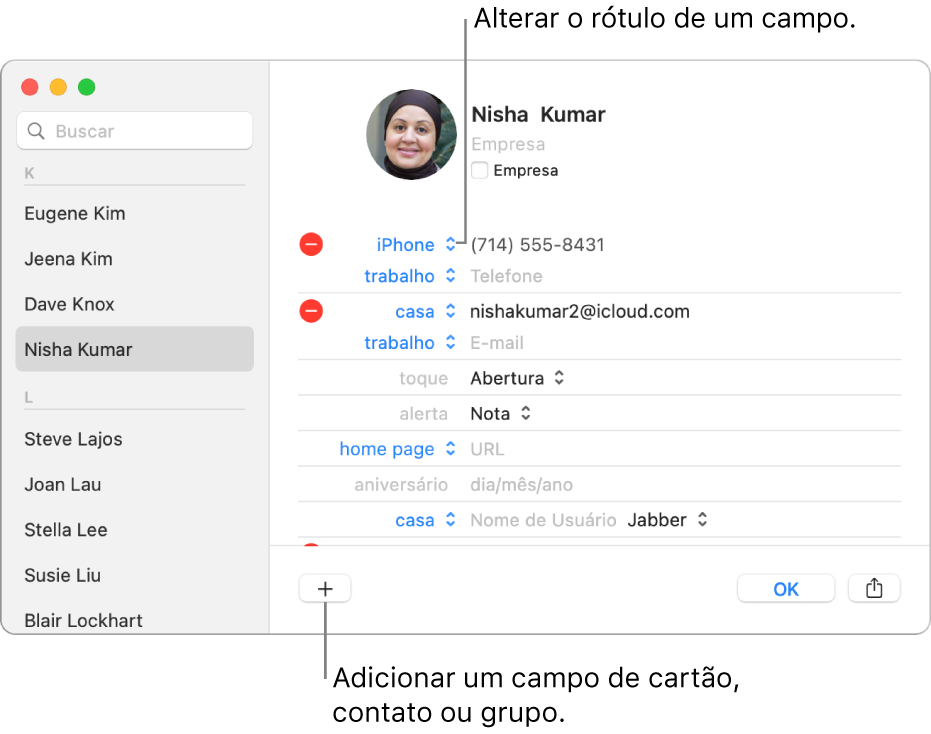
Nota: Caso use mais de uma conta no Contatos, os contatos novos são adicionados à conta padrão selecionada nas preferências Geral do Contatos.
No app Contatos
 do Mac, clique no botão Adicionar
do Mac, clique no botão Adicionar  na parte inferior da janela e escolha Novo Contato (ou use a Touch Bar).
na parte inferior da janela e escolha Novo Contato (ou use a Touch Bar).Para digitar as informações do contato, clique no texto cinza ao lado da etiqueta de um campo.
Você não precisa preencher todos os campos – os campos em branco não aparecem no cartão de contato.
Adicione uma empresa: clique na opção Empresa. Você pode digitar o nome e o sobrenome de um contato da empresa nos respectivos campos, abaixo do campo Empresa.
Adicione um número de telefone internacional: digite o número de telefone, precedido pelo sinal de mais (+) e pelo código de país do contato.
Dica: se você viaja com frequência para outros países ou regiões, adicione o sinal de mais (+) e seu código de país aos números de telefone de familiares e amigos para facilitar as ligações.
Inclua a extensão de um número de telefone: digite o número de telefone, um ponto e vírgula (;) e o número da extensão.
Altere o toque ou alerta: clique no menu local “toque” e escolha o som que deseja ouvir quando o contato ligar para você no Mac ou enviar uma mensagem de texto.
Adicione um campo: clique no botão Adicionar
 na parte inferior da janela e escolha um campo. Adicione Perfil, por exemplo, para incluir o nome de usuário que o contato usa no Twitter, Yelp ou em outras mídias sociais.
na parte inferior da janela e escolha um campo. Adicione Perfil, por exemplo, para incluir o nome de usuário que o contato usa no Twitter, Yelp ou em outras mídias sociais.Dica: você pode usar os campos “Nome/Sobrenome Fonético” e Empresa Fonética para ordenar os nomes foneticamente. Consulte Altere como os contatos são ordenados.
Mude a etiqueta de um campo: clique na etiqueta no cartão e escolha outra. Por exemplo, para digitar um e‑mail de trabalho em vez de um e‑mail de casa, clique no botão Casa e escolha Trabalho. Para criar sua própria etiqueta, escolha Personalizar, se disponível.
Remova um campo: apague as informações do campo ou clique no botão Remover
 .
.
Para adicionar uma imagem, clique no círculo ao lado do nome do contato.
Clique em OK para salvar as alterações.
Nota: em contas do Exchange, os cartões de contato podem incluir apenas três endereços de e‑mail e há limites de números de telefone, nomes, endereços de mensagem e endereços residenciais.
Ao iniciar uma sessão com o mesmo ID Apple em todos os seus dispositivos e ativar Contatos nas preferências ou ajustes do iCloud, seus contatos ficam disponíveis em todos os dispositivos e as alterações que você fizer nos contatos em um dispositivo aparecem nos outros.